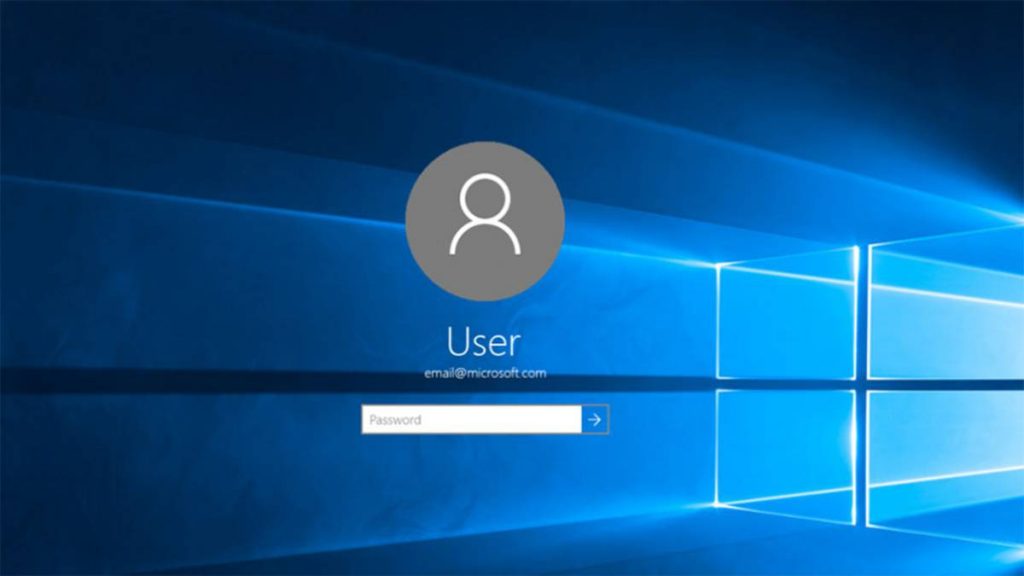Уявіть: ви залишаєте свій ноутбук на столі в кафе, а хтось чужий отримує доступ до ваших особистих фото, документів чи навіть банківських даних. Жахливо, правда? Захист комп’ютера паролем — це як замок на дверях вашого цифрового дому. У цій статті ми розберемо, як поставити пароль на комп’ютер із Windows 7, 8, 10, 11 чи навіть у BIOS, як уникнути типових помилок і чому це так важливо. Незалежно від того, новачок ви чи просунутий користувач, наш гід допоможе вам убезпечити дані легко й надійно.
Чому пароль на комп’ютері — це must-have?
У сучасному світі, де кіберзагрози чатують на кожному кроці, пароль — це перша лінія оборони. Ваш комп’ютер може містити конфіденційні листи, робочі файли чи навіть доступ до хмарних сервісів. Без пароля це все — як відкрита книга для зловмисників. Але захист потрібен не лише від хакерів. Уявіть, як ваш молодший брат випадково видаляє важливий проєкт, або колега з офісу зазирає у ваші нотатки. Пароль вирішує ці проблеми одним махом.
Окрім того, встановлення пароля допомагає відповідати вимогам безпеки в офісах чи громадських місцях. Наприклад, за даними Kaspersky, 52% користувачів стикалися з витоком даних через незахищені пристрої (kaspersky.com). А ще пароль може врятувати, якщо ваш ноутбук украдуть — зловмиснику буде складніше отримати доступ до інформації, даючи вам час змінити паролі до онлайн-сервісів.
Як поставити пароль на Windows: покрокові інструкції
Налаштування пароля на комп’ютері з Windows — це простіше, ніж здається. Ми розглянемо процес для різних версій операційної системи, адже, хоча Windows 11 виглядає сучасніше, основний принцип лишається тим самим. Готові? Ходімо!
Windows 10 та 11: сучасний захист
Windows 10 і 11 пропонують кілька способів авторизації: пароль, PIN-код або навіть графічний ключ. Ось як встановити класичний пароль:
- Відкрийте налаштування. Натисніть клавіші Windows + I або зайдіть через меню «Пуск» у «Параметри».
- Перейдіть до облікових записів. У меню оберіть «Облікові записи» → «Параметри входу».
- Додайте пароль. У розділі «Пароль» натисніть «Додати». Якщо пароль уже є, виберіть «Змінити».
- Введіть дані. Укажіть новий пароль, підтвердження та підказку (наприклад, «Улюблена книга» для нагадування). Натисніть «Далі» та «Готово».
- Перевірте. Перезавантажте комп’ютер або заблокуйте його (Windows + L), щоб переконатися, що пароль працює.
Після встановлення пароля Windows запитуватиме його щоразу при ввімкненні чи виході з режиму сну, забезпечуючи захист ваших даних.
Для Windows 11 процес ідентичний, але інтерфейс трохи відрізняється — меню «Параметри» має більш заокруглений дизайн. Якщо ви використовуєте обліковий запис Microsoft, пароль синхронізується з вашим акаунтом, що зручно для відновлення.
Windows 7 та 8: захист для старіших систем
Хоча Windows 7 уже не підтримується Microsoft (з січня 2020 року), багато користувачів усе ще її використовують. Ось як поставити пароль:
- Відкрийте панель керування. Зайдіть через меню «Пуск» у «Панель керування».
- Оберіть обліковий запис. Клацніть на «Облікові записи користувачів» → «Створення пароля для вашого облікового запису».
- Введіть пароль. Укажіть пароль, підтвердження та підказку. Натисніть «Створити пароль».
- Перезавантажте. Перевірте, чи спрацьовує пароль після перезавантаження.
Для Windows 8 та 8.1 алгоритм схожий, але є нюанс: у Windows 8 можна встановити графічний пароль (малюнок на екрані). Для цього в «Параметрах комп’ютера» оберіть «Користувачі» → «Створити графічний пароль» і намалюйте комбінацію жестів.
Пароль у BIOS: захист на апаратному рівні
Якщо ви хочете максимальної безпеки, можна встановити пароль у BIOS або UEFI. Це захистить комп’ютер ще до завантаження Windows. Але будьте обережні: якщо забудете пароль, скидання може потребувати звернення до сервісного центру.
- Увійдіть у BIOS. Перезавантажте комп’ютер і натисніть клавішу (зазвичай F2, Delete або F10) під час увімкнення. Точна клавіша залежить від виробника (наприклад, для Lenovo — F2, для ASUS — Delete).
- Знайдіть розділ безпеки. Перейдіть у вкладку «Security».
- Встановіть пароль. Оберіть «Set Supervisor Password» або «Set User Password», введіть пароль і підтвердіть.
- Збережіть налаштування. Натисніть F10, щоб зберегти зміни та вийти.
Пароль у BIOS захищає від несанкціонованого доступу до системи та налаштувань апаратного забезпечення. Однак він може ускладнити швидкий доступ, тож подумайте, чи потрібен вам такий рівень захисту.
Як вибрати надійний пароль?
Надійний пароль — це не просто комбінація цифр і букв, а ваш цифровий щит. Слабкий пароль, як-от «123456» чи «password», — це як залишити двері відчиненими. Ось як створити пароль, який важко зламати:
- Довжина. Пароль має містити щонайменше 12 символів. Чим довший, тим краще.
- Різноманітність. Використовуйте великі та малі літери, цифри й спеціальні символи (наприклад, !, @, #).
- Уникайте очевидного. Не використовуйте імена, дати народження чи слова зі словника.
- Фраза-пароль. Спробуйте фразу, як-от «Ялюблюгірськийчай2025!» — легко запам’ятати, складно вгадати.
А ще краще — скористайтеся менеджером паролів, як-от LastPass чи 1Password. Вони генерують і зберігають складні паролі, щоб вам не довелося їх запам’ятовувати. За даними Bitwarden, 73% користувачів повторно використовують паролі на різних платформах, що робить їх вразливими (bitwarden.com).
Альтернативні методи захисту
Пароль — не єдиний спосіб убезпечити комп’ютер. Windows 10 і 11 пропонують додаткові методи, які можуть бути зручнішими чи навіть безпечнішими.
PIN-код
PIN-код — це коротка комбінація цифр (або букв), яка діє лише на вашому пристрої. На відміну від пароля, PIN не синхронізується з обліковим записом Microsoft, що робить його безпечнішим у разі витоку даних. Налаштування PIN:
- У «Параметрах» перейдіть до «Облікові записи» → «Параметри входу».
- Виберіть «PIN-код Windows Hello» → «Додати».
- Введіть PIN і підтвердіть його.
Графічний ключ
Графічний ключ — це малюнок, який ви створюєте на зображенні. Він ідеально підходить для сенсорних екранів. У Windows 8 та 10 налаштуйте його через «Параметри» → «Облікові записи» → «Створити графічний пароль».
Біометрія
Сучасні ноутбуки часто підтримують Windows Hello: розпізнавання обличчя чи відбитків пальців. Це швидше, ніж вводити пароль, але потребує відповідного обладнання (камери чи сканера відбитків).
Як захистити окремі папки чи файли?
Іноді захист усього комп’ютера — це забагато. Якщо ви хочете запаролити лише певну папку, є кілька способів.
Використання архіваторів
Програми на кшталт WinRAR чи 7-Zip дозволяють створювати архіви з паролем:
- Клацніть правою кнопкою миші на папці → «Додати до архіву».
- У налаштуваннях архіву виберіть «Встановити пароль».
- Введіть пароль і підтвердіть. Увімкніть опцію «Шифрувати імена файлів» для додаткової безпеки.
Такий архів можна відкрити лише за паролем, але пам’ятайте: оригінальну папку потрібно видалити після створення архіву.
BitLocker для шифрування
Windows 10/11 Pro має вбудований інструмент BitLocker для шифрування дисків чи папок. Увімкніть його через «Панель керування» → «Система та безпека» → «Шифрування диска BitLocker». Це ідеально для захисту великих обсягів даних, але потребує часу на налаштування.
Типові помилки при встановленні пароля
Типові помилки, яких варто уникати
Навіть найдосвідченіші користувачі можуть припуститися помилок, які знижують безпеку. Ось найпоширеніші пастки та як їх обійти:
- 🚫 Використання простих паролів. Комбінації на кшталт «qwerty» чи «1111» зламуються за секунди. Створюйте паролі з 12+ символів, включаючи літери, цифри та символи.
- 🔑 Зберігання пароля на видному місці. Запис на стікері біля монітора — це запрошення для зловмисників. Використовуйте менеджер паролів або зашифрований файл.
- 🕰️ Рідка зміна паролів. Якщо пароль не змінювався роками, він стає вразливим. Оновлюйте його раз на 6–12 місяців.
- 🔄 Повторне використання паролів. Один пароль для всіх пристроїв чи сайтів — це ризик. Створюйте унікальні паролі для кожного облікового запису.
- ❓ Ігнорування підказок. Не пропускайте створення підказки для пароля — вона врятує, якщо забудете комбінацію.
Уникнення цих помилок значно підвищить безпеку вашого комп’ютера. А ще краще — періодично перевіряйте систему на віруси та оновлюйте програмне забезпечення.
Що робити, якщо забули пароль?
Забути пароль — це як загубити ключі від дому. Але не панікуйте! Ось кілька способів відновлення:
- Обліковий запис Microsoft. Якщо ви використовуєте акаунт Microsoft, перейдіть на account.microsoft.com з іншого пристрою, виберіть «Забули пароль?» і дотримуйтесь інструкцій. Вам надішлють код на пошту чи телефон.
- Локальний обліковий запис. Для Windows 7/8/10/11 без акаунта Microsoft потрібен диск скидання пароля або права адміністратора. Зайдіть у «Панель керування» → «Облікові записи користувачів» → «Установити пароль».
- Скидання через BIOS. Якщо пароль у BIOS, зверніться до виробника або сервісного центру. Деякі материнські плати дозволяють скинути пароль через перемичку, але це технічно складно.
Щоб уникнути таких ситуацій, завжди створюйте підказку або використовуйте менеджер паролів. І ніколи не зберігайте паролі у текстових файлах на робочому столі!
Порівняння методів захисту
Не знаєте, який спосіб захисту обрати? Ось таблиця, яка допоможе порівняти основні методи:
| Метод | Переваги | Недоліки |
|---|---|---|
| Пароль | Універсальний, підходить для всіх систем | Може бути складно запам’ятати |
| PIN-код | Швидший ввід, прив’язаний до пристрою | Менш безпечний, якщо короткий |
| Графічний ключ | Зручний для сенсорних екранів | Складно налаштувати на ПК |
| Біометрія | Максимальна зручність | Потрібне спеціальне обладнання |
Джерело: власний аналіз та офіційна документація Microsoft (support.microsoft.com).
Вибір залежить від ваших потреб. Якщо ви часто працюєте в громадських місцях, біометрія чи PIN-код можуть бути зручнішими. Для домашнього комп’ютера вистачить і класичного пароля.
Культурні та регіональні особливості
У різних країнах ставлення до паролів може відрізнятися. В Україні, наприклад, багато користувачів уникають складних паролів через незручність, особливо в сільській місцевості, де комп’ютер часто один на всю сім’ю. Водночас у Європі, де регуляції на кшталт GDPR посилюють вимоги до безпеки, паролі та двофакторна аутентифікація стали стандартом. У США популярні біометричні методи, адже там більше пристроїв із підтримкою Windows Hello.
Цікаво, що в Японії користувачі часто використовують графічні паролі через любов до візуальних інтерфейсів. А в країнах із високим рівнем кіберзлочинності, як-от Індія, менеджери паролів стають дедалі популярнішими. Який би метод ви не обрали, пам’ятайте: безпека — це універсальна потреба.
Психологічний аспект: чому ми нехтуємо паролями?
Чому так багато людей уникають паролів? Психологи пояснюють: ми схильні недооцінювати ризики, якщо загроза неочевидна. Це як не зачиняти двері, бо «в селі всі свої». Але в цифровому світі «свої» можуть бути хакерами з іншого континенту. До того ж, введення пароля щоразу здається дріб’язковою незручністю, доки не станеться витік даних.
Зміна звичок — це як тренування м’язів: спочатку важко, але з часом стає природно. Почніть із простого пароля й поступово переходьте до складнішого.
Як інтегрувати пароль у щоденне життя?
Пароль — це не просто комбінація символів, а частина вашої цифрової рутини. Ось кілька порад, як зробити його використання комфортним:
- Автоматизуйте. Налаштуйте автоматичне блокування (Windows + L) щоразу, коли відходите від комп’ютера.
- Використовуйте мнемоніку. Створюйте паролі на основі фраз, які мають для вас сенс, наприклад, «МійКіт2025!».
- Оновлюйте регулярно. Змінюйте пароль раз на рік або після підозрілих подій (наприклад, якщо залишили ноутбук у готелі).
Зрештою, пароль — це ваш цифровий страж, який працює 24/7. Тож дайте йому шанс захистити вас!